Wi-Fi системата на Eero започна да се доставя по-рано тази година с обещанието за фиксиране на Wi-Fi в домовете на потребителите. Собственият ни Dong Ngo установи, че системата "създава безпроблемна Wi-Fi мрежа, която покрива голяма площ с надежден достъп до интернет", но в крайна сметка остава разочарована от липсата на функции на Eero, като родителски контрол в неговия преглед.
Наскоро Eero актуализира своята система, за да включи нова функция за семейни профили. В този нов раздел на приложението можете да етикетирате и да зададете устройства на конкретен член на семейството или група устройства и да зададете графици, за да деактивирате или активирате Wi-Fi достъп.
Първо най-важното
Ще ви трябва най-новата версия на приложението Eero на устройството си с Android или iOS. Актуализацията беше пусната в средата на юни, но е добра идея да проверите отново дали използвате най-новата версия чрез съответния си магазин.
Създаване на профили, идентифициране на устройства

", " modalTemplate ":" {{content}} ", " setContentOnInit ": false} '>
Отворете приложението, след което извадете менюто от лявата страна на екрана. Натиснете Family Profiles (Семейни профили), последвано от символа "+".
Дайте име на потребителския си профил. За мен създадох профил за всяко от децата си, заедно с друг профил, специфичен за нашия Xbox One. След като посочите потребителския си профил, списък на устройствата, които понастоящем са свързани с мрежата Ви, последвано от устройства, свързани с мрежата ви. Превъртете и изберете устройствата, които искате да добавите към потребителския профил.
За да улесните идентифицирането на устройства в мрежата, можете да добавите псевдоним към всяко устройство. Можете да направите това, като докоснете профил, след това устройство, присвоено на профила. Друга възможност е да докоснете раздела за свързаните устройства на главния екран на приложението, след което да изберете устройство и да добавите име.
Създайте график или натиснете пауза

", " modalTemplate ":" {{content}} ", " setContentOnInit ": false} '>
С устройства, присвоени на току-що създадените профили, можете да създадете график за деактивиране на Wi-Fi достъпа за определени профили. Например, да кажем, че искате да държите децата си на разстояние от таблетките след лягане - създайте график, който забранява достъпа преди лягане и го включва отново сутрин.
Друго удобно използване на Семейни профили е възможността за пауза на достъпа до Интернет по заявка, като натиснете бутона за пауза в определен профил.
Децата не са изпълнявали задълженията си за деня? Ах, това е много лошо ... изключете връзката им.







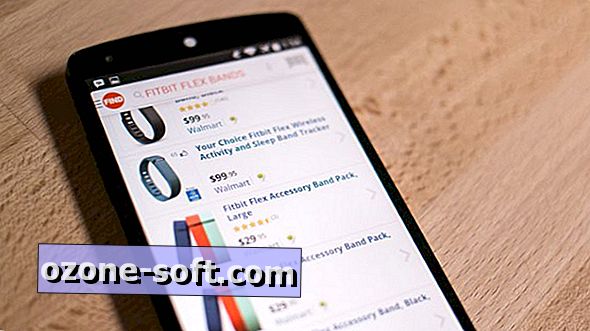


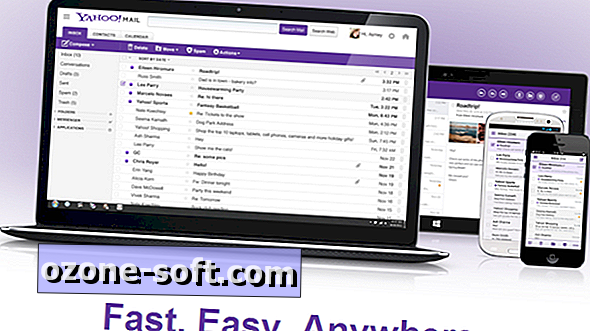


Оставете Коментар